如何在Word 2007中使用自定義自動更正?在Word 2007中啟用自動更正,有助于防止您定義或允許的拼寫和語法錯誤。在Word 2007中使用自動更正還可以幫助對文檔進行術語,技術術語或唯一名稱拼寫校對,或者在創建符號(如版權或商標符號)時進行校對。
除拼寫外,還可以使用“自動更正”來修復常見錯誤,例如自動將句子的首字母或日期名稱大寫,或更正iNVERSE CAPS LOCK問題和其他錯別字。
1.單擊辦公室按鈕。
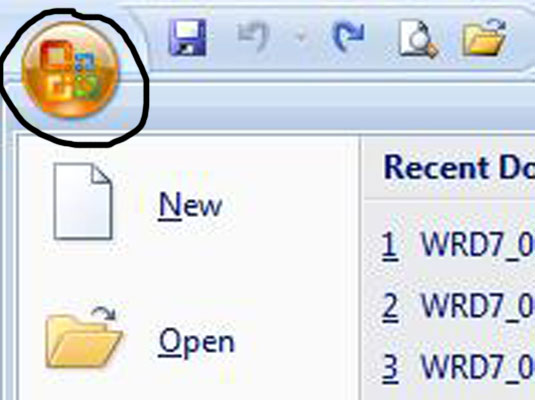
2.單擊右下角的“單詞選項”按鈕。
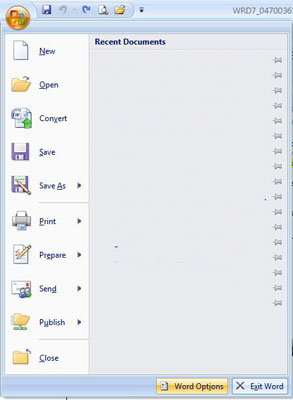
3.在打開的“ Word選項”窗口中,單擊“校對”選項(左列)。
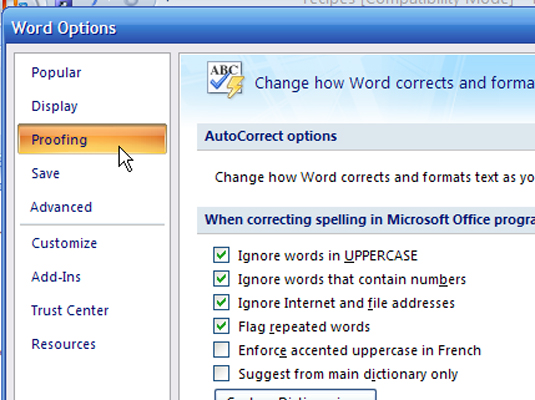
4.單擊自動更正選項按鈕(右上)。
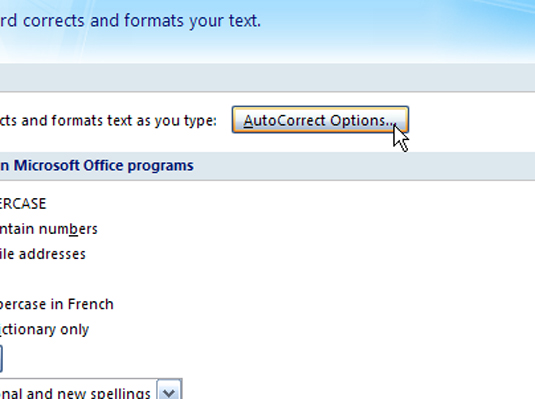
5.在“自動更正”選項卡上,標記您希望Word為您自動更正的那些項目的復選框。
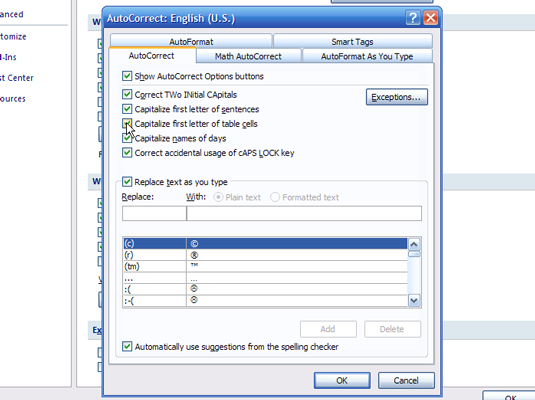
- 正確的兩次初始大寫
- 將首個句子大寫
- 大寫表格單元格的首字母
- 將日期大寫
- 正確意外使用了cAPS LOCK鍵
- 鍵入時替換文本,在“替換”字段中鍵入您想要自動替換的內容(例如劇院),然后在“同伴”字段中鍵入您的替換選項(劇院)。您還可以從此列表中選擇許多預設符號和單詞。
6.單擊確定退出自動更正;然后單擊確定退出Word選項。
7.若要不通過“ Word選項”將條目添加到“自動更正”,請右鍵單擊要添加到“自動更正”的任何單詞。
8.從出現的上下文菜單中,選擇“自動更正”。
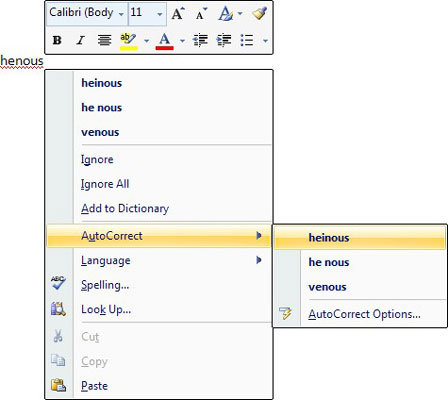
9.在打開的列表中,單擊所需的拼寫。拼寫錯誤在文檔中已得到糾正,并且也已添加到“自動更正”中。






